Által Rendszergazda
A Click Lock az egyik kiemelt szolgáltatás aEgér’A Windows rendszerben. Amikor egy fájlt áthúzunk egy kívánt mappába, egyszerűen az egér gombját tartva húzzuk a fájlt. A Click Lock segítségével kiemelhetjük vagy áthúzhatjuk a fájlokat az egér gombjának lenyomása nélkül. A Click Lock beállításához nyomja meg röviden az egérgombot. Kiadásához kattintson ismét az egérgombbal.
Olvassa el még: – Hogyan érhető el egyszerűen a kedvenc mappák egérrel a Windows 10 rendszerben
Akkor használhatja ezt a funkciót, ha problémákba ütközik az egérgomb lenyomva tartása és a kurzor egyidejű mozgatása. Segít kijavítani az egér húzásával kapcsolatos problémákat, és egyszerűbbé teszi a fájlok és mappák húzását.
A cikk következő lépései megmutatják, hogyan engedélyezheti a Click Lock alkalmazást a Windows 10 rendszerben:
1. lépés:
Kattintson a Windows keresősávra, és írja be az „egér” szót. Kattintson az első opcióra az „eszköz” beállításainak megnyitásához a Windows „Beállítások” alkalmazásban.
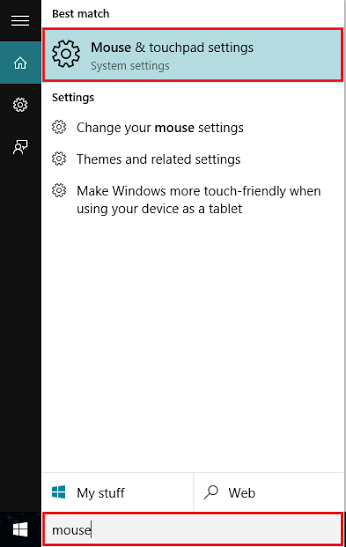
2. lépés:
Az „Egér és érintőpad” részben kattintson a „További egérbeállítások” elemre. Ez megnyitja az „Egér tulajdonságai” ablakot.
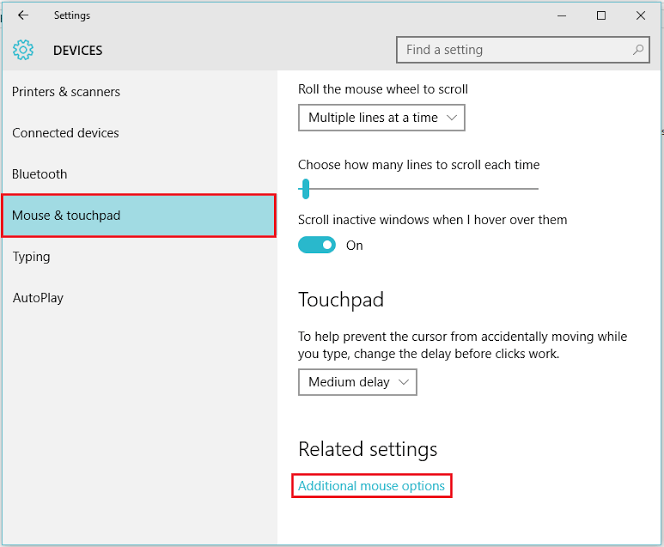
3. lépés:
A „Gombok” részben jelölje be a „ClickLock bekapcsolása” jelölőnégyzetet.
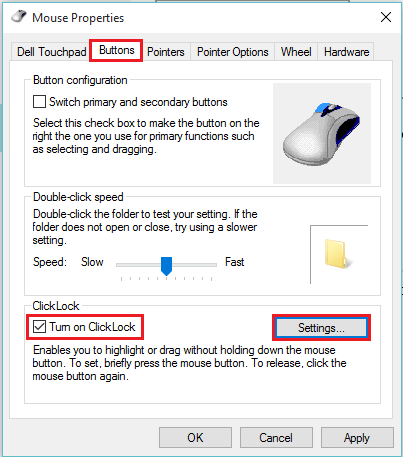
4. lépés:
Kattintson a „Beállítások” elemre, ha módosítani szeretné, hogy mennyi ideig tartsa lenyomva az egér vagy a görgetőgombot, mielőtt a kattintása „lezárulna”. Állítsa a csúszkát „rövidre”, ha kevesebb időre van szüksége a zároláshoz, vagy „hosszúra”, ha több időre van szüksége a zároláshoz.
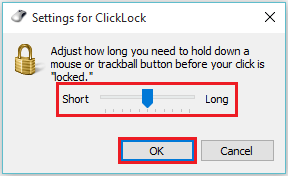
5. lépés:
Ezeket a lépéseket követően kattintson az „OK” gombra a módosítások alkalmazásához.


